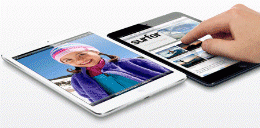カテゴリ:iPad/iPhone【教具】
 iPodtouch 5Gで使えるようになったアプリ
iPodtouch 5Gで使えるようになったアプリ

カメラ画質が向上し、フラッシュとオートフォーカス機能が付いたことと、基本性能がiPhone4SやiPad2と同等となっているため、懐中電灯アプリ・QRコード読み取りアプリ・高画質を必要とするカメラアプリ・処理能力を必要とするプレゼンアプリや動画編集アプリなど、GPS機能を使うアプリを除いて、使えるようになっています。
携帯音楽プレーヤーとしてのイメージが強いiPodtouchですが、iPodtouch 5G からは、iPhone4SやiPad2並に使えます ので、iOS機器の教具や文房具的な使用をお考えの方は、候補の1つに加えてみてはいかがでしょうか。
【使えるようになったアプリ】

QRコードを使って携帯電話の連絡先をやり取りするアプリ。
撮った写真を漫画化するアプリ。
【実用に耐えるようになったアプリ】
プレゼンテーション作成アプリ。
動画編集アプリ。
カメラのスキャンアプリ。
動画から写真を切り出すアプリ。
撮影した画像からPDFファイルが作成できるアプリ。iBooksやGoodReader等の外部アプリとの連携も可能。
 『Evernote v5.0』 解説記事
『Evernote v5.0』 解説記事
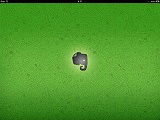
AppBankに、【Evernote v5.0】の活用術が掲載されているので紹介します。
 【Paper by FiftyThree】がアップデート
【Paper by FiftyThree】がアップデート

 カレンダーアプリ紹介
カレンダーアプリ紹介
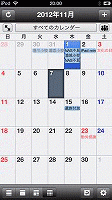
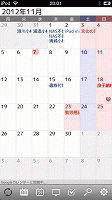
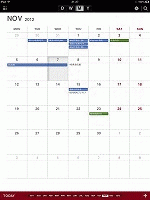
スケジュールの入力はPCで行なう方が効率的で、フリーソフトの 【GSyncCalendar】 でGoogleカレンダーを開くことなく入力でき、基本的に iPod Touch や iPad mini では確認だけですが、出先でスケジュールが入った場合はアプリからも入力可能で、どのアプリで入力しても Wi-Fi 環境下で同期がかかり、全てのカレンダーのスケジュールが一致する仕組みです。
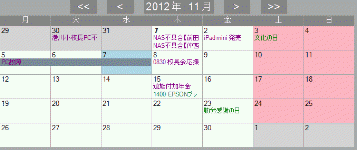 【GSyncCalendar】・・・Windowsソフト(無料)
【GSyncCalendar】・・・Windowsソフト(無料)
 【Note Anytime】 の日本語手書き変換アドオンがセール中!
【Note Anytime】 の日本語手書き変換アドオンがセール中!
 以前、、手書きによる文書作成 ・ 画像の貼り付け ・ WEB画像の貼り付け ・ PDF書類の読み込みと注釈が可能なアプリ【Note Anytime】を紹介しましたが、有償の日本語手書き変換アドオンがiPad 4th & iPad mini 発売記念セールで11/11日まで 600円→450円となっています。私は、【Note Anytime】は長く使い続けられるアプリだと思い、先日、日本語手書き変換アドオンを 600円で入れたばかりだったので残念です。
以前、、手書きによる文書作成 ・ 画像の貼り付け ・ WEB画像の貼り付け ・ PDF書類の読み込みと注釈が可能なアプリ【Note Anytime】を紹介しましたが、有償の日本語手書き変換アドオンがiPad 4th & iPad mini 発売記念セールで11/11日まで 600円→450円となっています。私は、【Note Anytime】は長く使い続けられるアプリだと思い、先日、日本語手書き変換アドオンを 600円で入れたばかりだったので残念です。【Note Anytime】をお持ちの方で、日本語手書き変換を取り入れたい方は、セール中にアプリ内課金で導入されることをお勧めします。
【関連記事】
無料で高機能な手書きノートアプリ 【Note Anytime】
『Note Anytime』 活用術 【記事更新】
 iPad mini が届きました!
iPad mini が届きました!



iPad2 / iPad mini / iPod Touch 5G の3つのサイズのiOS機器を常に持ち歩いておりますので、興味のある方は研究所にいらした際にお声かけ下さい。
 持ち歩きたくなるジャストなサイズ・重さのiPad『iPad mini』 Touch Lab より
持ち歩きたくなるジャストなサイズ・重さのiPad『iPad mini』 Touch Lab より iPad miniとiPad Retina ディスプレイモデルの画質を比較。 AppBank より
iPad miniとiPad Retina ディスプレイモデルの画質を比較。 AppBank より 指の識別機能って何? iPad miniの正しい持ち方について考えた マイナビニュース - 携帯 より
指の識別機能って何? iPad miniの正しい持ち方について考えた マイナビニュース - 携帯 より iPad miniのDTM環境をさっそくチェックしてみた! 藤本健の“DTMステーション” より
iPad miniのDTM環境をさっそくチェックしてみた! 藤本健の“DTMステーション” より iPad miniはじわじわくる系でした!これは最高のエンタメデバイスだ! Diwao2.0 より
iPad miniはじわじわくる系でした!これは最高のエンタメデバイスだ! Diwao2.0 より
 iPad mini と iPad Retinaディスプレイモデル販売開始!
iPad mini と iPad Retinaディスプレイモデル販売開始!
本日、iPad mini と iPad Retinaディスプレイモデルの販売が開始されました。
事前にiPad miniを実機で検証した記事でもiPadの機能を薄く軽いボディに納めたことがアドバンテージとなって、持ち歩けるiPadとして評価する内容が多数見られ、実物を手にして評価が変わったという記事も多くありました。
県内のアップルストアにもiPad mini と iPad Retinaディスプレイモデルの実物が展示されると思いますので、興味のある方は見に行かれるのもいいかもしれません。
 iPad miniとiPad Retinaディスプレイモデルの販売が開始されました。 iPhone+iPad FAN (^_^)v より
iPad miniとiPad Retinaディスプレイモデルの販売が開始されました。 iPhone+iPad FAN (^_^)v より【iPad mini 実機レビュー記事】
手のひらタブレットの王、「iPad mini」の魅力を徹底検証 ASCII.jp×iPhone/Mac
第4世代「Retinaディスプレイモデル」の性能がiPad革命を加速する ASCII.jp×iPhone/Mac
アップルが作り出した2つの“魔法”――「iPad mini」と第4世代「iPad」を徹底検証 ITmedia PC USER
それは魔法の完成――“mini”の追加で広がったiPadの世界 ITmedia Mobile
iPad miniの実力とは? 実機を試して驚いた“持ちやすさ”へのこだわり 日経トレンディネット - デジタル
実用性を追求、アップルがiPad miniに込めた絶妙なバランス 日本経済新聞
「iPad mini」実機をチェック スペックではわかりづらいバランスの良さが光る 朝日新聞 - デジタル
【関連記事】
iPad mini が発表されました!
 iPad用カレンダーアプリ紹介
iPad用カレンダーアプリ紹介
 iPad mini の予約が早かった方は明日、届きます。iPad mini は持ち歩けるサイズなので、カレンダーアプリを入れて活用しようと考えている方もおられると思います。そこで、 AppBank に、iPad用のカレンダーアプリ【MocaHD】が紹介されているので記事掲載いたしました。
iPad mini の予約が早かった方は明日、届きます。iPad mini は持ち歩けるサイズなので、カレンダーアプリを入れて活用しようと考えている方もおられると思います。そこで、 AppBank に、iPad用のカレンダーアプリ【MocaHD】が紹介されているので記事掲載いたしました。iPhone / iPod Touch用のMocaはすでに使っているので、同じGoogleアカウントのカレンダーを使ってiPod Touch / iPad mini / PCの3つで予定を共有することも可能になります。
無料スムーズにスクロールできる、月表示専用カレンダーアプリ。無料 AppBank より
 公衆無線LANに関する記事紹介
公衆無線LANに関する記事紹介
ポケットWi-Fiと違って、公衆無線LANは使える場所に行かなければ利用できませんが、Wi-Fi版のiPadやiPod Touchで無料で使える公衆無線LANを活用することで、更に便利な機器になります。私は、学校など、公衆無線LANが使えない場所ではポケットWi-Fiを使い、街中での一時的な情報収集には、コンビニなどに立ち寄り、通信速度が比較的速い無料の公衆無線LANを使用しています。
 【使える!公衆無線LAN】 無料と有料のサービスをお得に使い分ける 【PC Online】
【使える!公衆無線LAN】 無料と有料のサービスをお得に使い分ける 【PC Online】LAWSON Wi-Fi の利用方法
 スマートフォンで良い写真を撮る方法
スマートフォンで良い写真を撮る方法
スマートフォンの内蔵カメラの特性を生かした撮影と、それに使用するアプリが紹介されています。カメラアプリ・フィルターアプリは星の数ほどあり、全て試すことは不可能なので、標準のカメラアプリに不満がある方は、高評価のアプリから試してみてはいかがでしょうか。
画面右上からログインしてください。ログイン方法は各学校の情報担当にご確認ください。
| 日 | 月 | 火 | 水 | 木 | 金 | 土 |
28 | 29 | 30 | 1 | 2 | 3 | 4 |
5 | 6 | 7 | 8 | 9 | 10 | 11 |
12 | 13 | 14 | 15 | 16 | 17 | 18 |
19 | 20 | 21 | 22 | 23 | 24 | 25 |
26 | 27 | 28 | 29 | 30 | 31 | 1 |